Topp 4 verktøy for å hjelpe deg med å konvertere WMV til MP3
Det kan være lurt å eksportere lyden fra videofilen for å lytte til den når som helst når du ser en video med et utmerket lydspor. Mer enn bare å spille inn eller laste ned videoen er nødvendig for å gjøre det. Du må bruke multimedieredigeringsprogramvare for å konvertere videofiler til lydformat. I denne artikkelen vil vi hovedsakelig fokusere på hvordan du konverterer WMV til MP3 format. Fire toppkonverterere vil bli introdusert. Konverteringseffektiviteten deres er relativt høy, og det vil ikke gå tapt lydfiler av høy kvalitet under konverteringsprosessen. Følg oss for å lære mer om dem nedenfor.
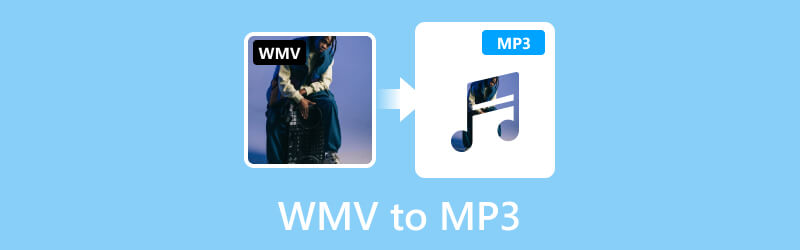
SIDEINNHOLD
Del 1. Konverter WMV til MP3 med Vidmore Video Converter
Et godt verktøy kan hjelpe deg med å løse de fleste problemer. Hvis du trenger å konvertere fra WMV til MP3, anbefaler vi at du bruker den mest profesjonelle filkonverteren, Vidmore Video Converter. Den tilpasser seg mer enn 200 formater og lar deg gjøre batchkonvertering. Det rene grensesnittet og de enkle trinnene sikrer en jevn drift. Du trenger ikke å bekymre deg for lange ventetider fordi den har brukt den nyeste teknologien for å gi høy filbehandlingseffektivitet. Det er ingen reklame eller virus som plager deg under prosessen, så enheten din er trygg. I tillegg til konvertering, tilbyr den også mange filredigeringsalternativer.
Trinn 1. Last ned og installer Vidmore Video Converter på datamaskinen din. Åpne den så.
Steg 2. Velge Konverter på hovedgrensesnittet. Klikk på Legg til filer for å laste opp WMV-filene dine.
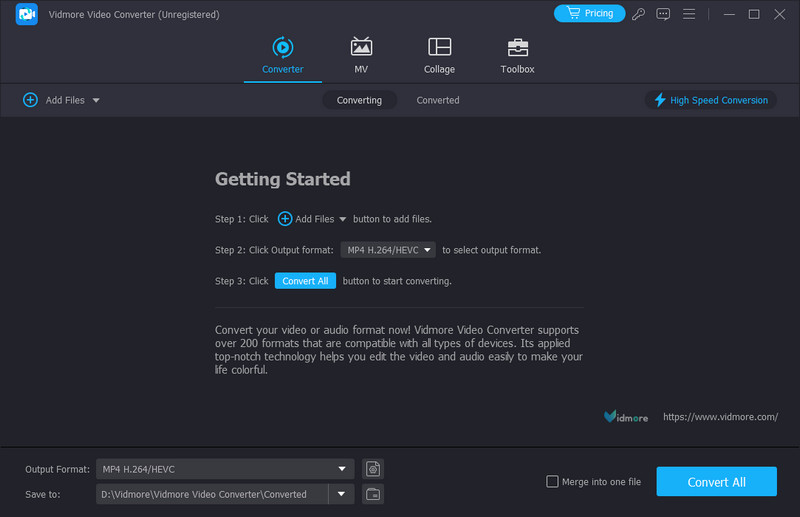
Trinn 3. Rull ned menyen ved siden av Output Format, så kan du velge MP3 som målformat.
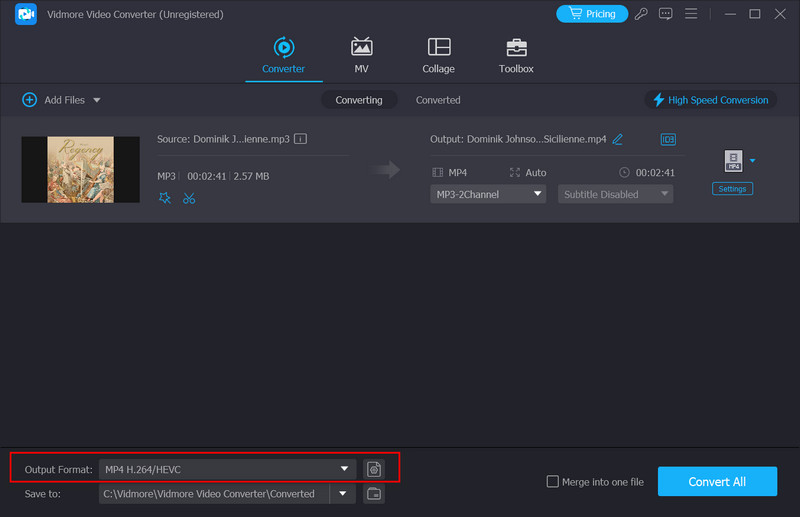
Trinn 4. Velg en lagringsbane for den konverterte lyden ved å klikke på Lagre til.
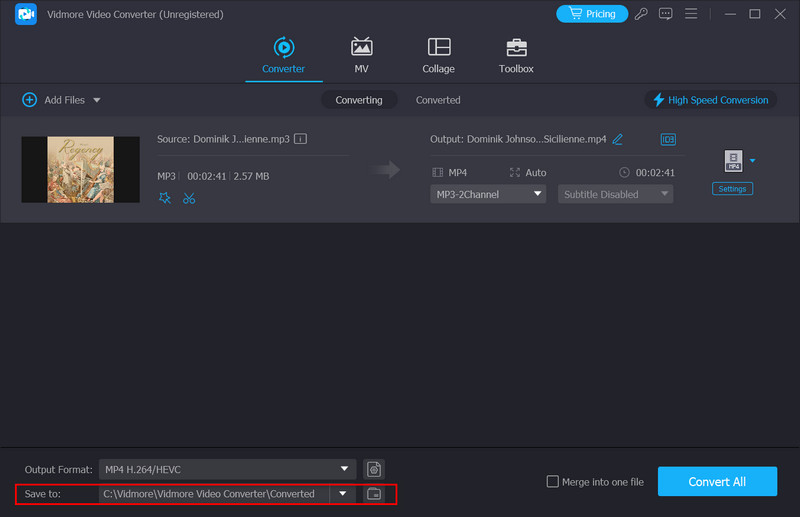
Trinn 5. Hvis du vil forbedre lyden, klikker du på Rediger eller Trim-knappen. Her vil du få lov til å gjøre noen endringer. Til slutt klikker du på Konverter alle.
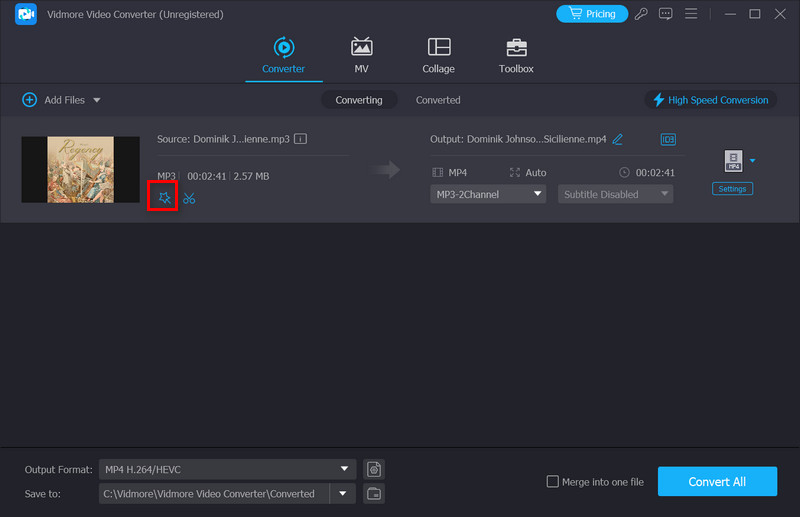
Del 2. Konverter WMV til MP3 med Vidmore Free Video Converter Online
Bortsett fra skrivebordsapplikasjoner, kan du også bruke noen elektroniske verktøy. Vidmore Free Video Converter Online er utvilsomt den beste blant dem. Den støtter deg i å konvertere WMV til MP3 online gratis og gir komplette filredigeringsverktøy. Du kan også gjøre noen enkle endringer i innholdet. Konverteringsfunksjonen har ikke blitt svekket sammenlignet med skrivebordsapplikasjoner, men den kjører lettere. Det er ingen ekstra programvare å installere, men det er på det meste en liten plug-in. Operasjonen på nettet er veldig smidig, og du kan bruke den når som helst du åpner den.
Her er hva du bør gjøre for å endre WMV til MP3 med dette nettbaserte verktøyet.
Trinn 1. Gå inn på nettstedet Vidmore Free Video Converter Online i nettleseren din.
Steg 2. Etter å ha kommet inn på nettsiden til dette verktøyet, klikk Legg til filer for å laste opp filen du vil konvertere. Det kan hende du må installere en startprogramvare før du konverterer.

Trinn 3. Når du har lastet opp, velg målformatet.
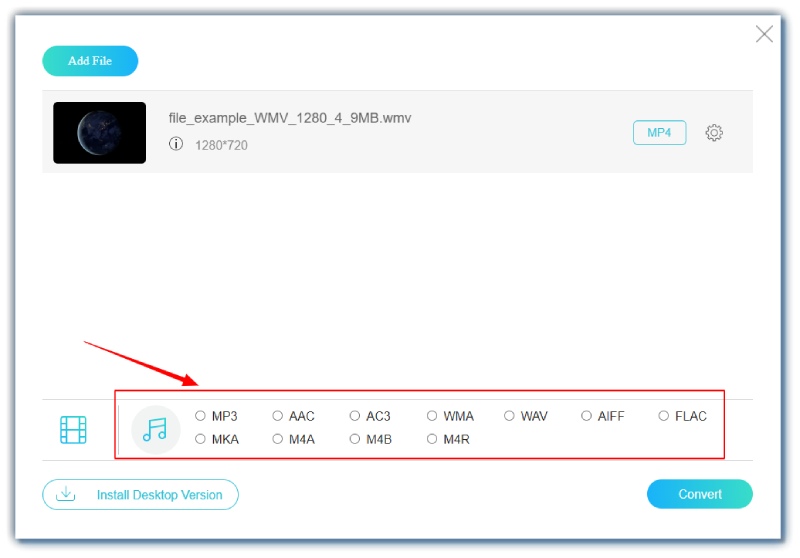
Trinn 4. Hvis du vil redigere filen, klikker du på Innstillinger knapp. Klikk deretter Konverter, og konverteringsprosessen starter.

Del 3. Konverter WMV til MP3 ved hjelp av Windows Media Player
WMV tilhører Windows Media-rammeverket. Vi kan se for oss en god integrasjon mellom WMV og Windows media spiller. Programvaren støtter mange filformater, inkludert MP3, WMA, AAC, MP4, WMV, AVI osv. Denne spilleren vil være en passende konverter hvis du bruker en Windows-datamaskin. Og det kommer vanligvis med Windows OS, så du trenger ikke å laste ned noen tredjepartsprogramvare; du kan begynne å redigere direkte på skrivebordet.
Følg trinnene nedenfor for å endre WMV til MP3 med Windows Media Player.
Trinn 1. Åpne filen med Windows Media Player.
Steg 2. For å starte denne spillerens hovedgrensesnitt, klikk på Meny. Deretter velger du Organiser > Alternativer.
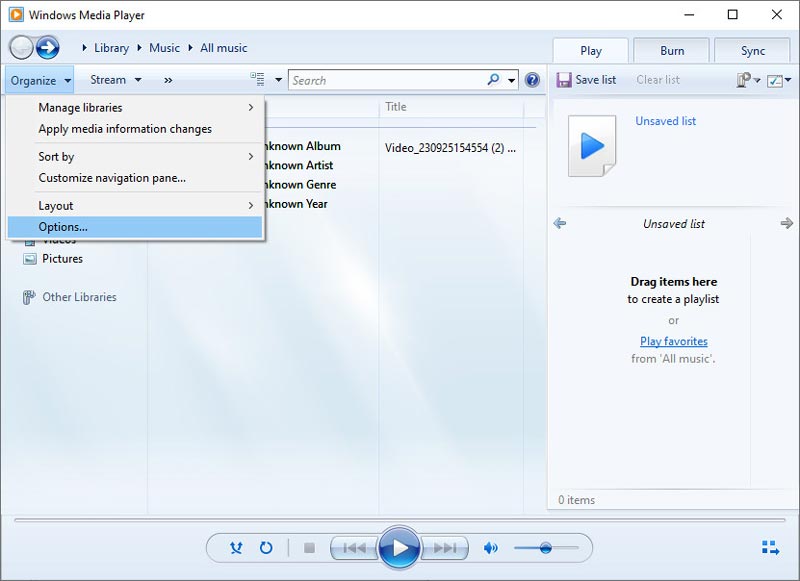
Trinn 3. Deretter vil et nytt vindu hoppe ut. Klikk på Rip musikk. Velg en mappe for å lagre lyden ved å klikke på Endre. Under fanen Rip-innstillinger velger du MP3 som utdataformat. Klikk til slutt OK.
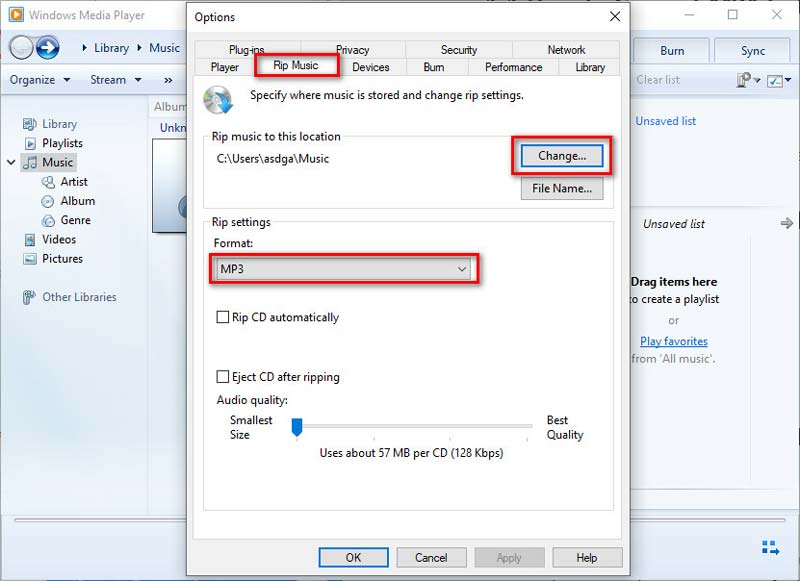
Del 4. Konverter WMV til MP3 ved hjelp av VLC Player
Alle som regelmessig ser på nettvideoer eller jobber med dem bør være kjent med VLC Player. Den er kjent for de mange formatene den støtter. Folk bruker den til å spille av ulike typer lyd- og videofiler, og den lar også folk justere avspillingshastigheten, avspillingsvolum og andre innstillinger når som helst under avspillingsprosessen. Men i tillegg til å lese multimediefiler, støtter VLC Player også folk i å konvertere videoformater, redigere, forbedre og utføre mange andre operasjoner. Så å bruke den som en WMV til MP3-konverterer er også et godt valg. Den er veldig brukervennlig, og du kan raskt komme i gang med den.
Her vil vi veilede deg i å konvertere WMV til MP3 med VLC Player.
Trinn 1. Last ned og installer VLC Player på enheten din. Start den på skrivebordet.
Steg 2. Klikk Media > Konverter/Lagre for å åpne konverteren i VLC Player.

Trinn 3. For å velge målformatet, finn profilseksjonen. Velg deretter en lagringsbane for filen din under Destinasjonsfil.

Trinn 4. Klikk Start for å la VLC Player starte konverteringen.
Del 5. Vanlige spørsmål om konvertering av WMV til MP3
Hvordan trekker jeg ut lyd fra en video og lagrer den som en MP3?
Denne operasjonen kan virke ganske komplisert, men ved hjelp av profesjonelle verktøy vil alt bli løst. Mange utviklere har allerede utviklet redigeringsverktøy som kan eksportere lyd fra videoer. Noen bedre skrivebordsapplikasjoner inkluderer Vidmore Video Converter og Adobe Premiere Pro. Du kan også velge nettbaserte verktøy, inkludert Vidmore Free Video Converter Online, Zamzar osv. Ingen av disse verktøyene er for vanskelige å bruke, så du trenger ikke bekymre deg for å ikke vite hvordan du bruker dem.
Hva er WMV?
Det fulle navnet til WMV er Windows Media Video. Det er et komprimert videoformat utviklet av Microsoft. WMV har som mål å gi høykvalitets videoavspilling og holde filstørrelsen liten. Den er kompatibel med mange plattformer og applikasjoner, og støtter forskjellige bithastigheter og oppløsninger. WMV-videoer kan spilles av på VLC Player og Windows Media Player.
Hvordan konverterer du MP4 til MP3 uten programvare?
Du kan konvertere MP4 til MP3 uten å laste ned og bruke programvare, men det er fortsatt urealistisk uten noen verktøy. Først av alt kan du vurdere å bruke noen online-konverterere, som Vidmore Free Video Converter Online og Zamzar; for det andre lar noen skylagringsplattformer, inkludert Google Drive og Dropbox, deg også utføre enkel formatkonvertering, bare at funksjonene kan være begrenset. Totalt sett er disse verktøyene sannsynligvis lette og enkle å bruke, og du kan gjøre alt bare ved å åpne nettleseren din.
Konklusjon
I denne artikkelen har vi anbefalt fire verktøy for å hjelpe deg med å konvertere WMV til MP3. Disse verktøyene inkluderer både skrivebordsprogramvare og nettverktøy. Hver har sine styrker, så du kan velge en som passer dine behov. Trinn-for-trinn-veiledningen vi ga vil også hjelpe deg med prosessen.


